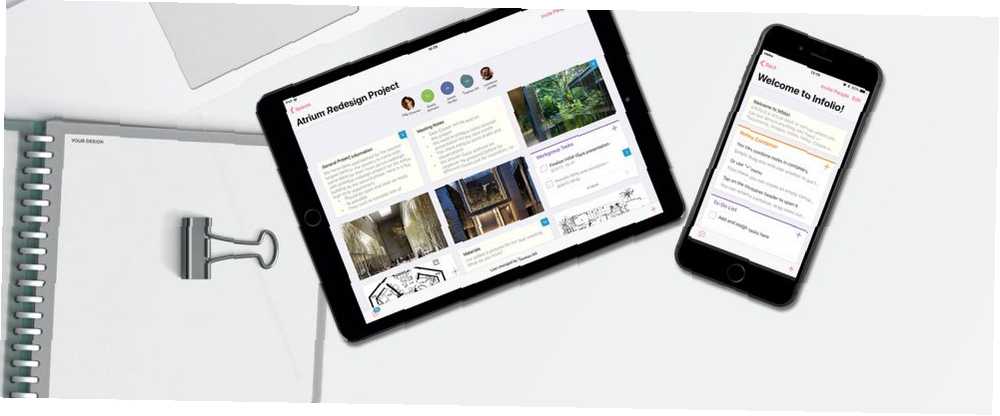
Peter Holmes
0
5001
316
Neměla by být spolupráce snadná? I když najdete spoustu skvělých aplikací pro spolupráci, je vzácné, že člověk dělá všechno. Netrvalo dlouho a skončíte s půl tuctem aplikací, které nikdo nemůže správně sledovat.
Existuje lepší způsob, a Infolio je tu, aby to doručilo. Podívejme se, jak tento nástroj pro spolupráci shrnuje nejdůležitější funkce bez potíží.
Přehled Infolio
Chcete vědět, jak snadné je Infolio? Vydejte se na domovskou stránku Infolio a klikněte na ikonu Zkuste bez registrace a načte se přímo do vzorového pracovního prostoru.
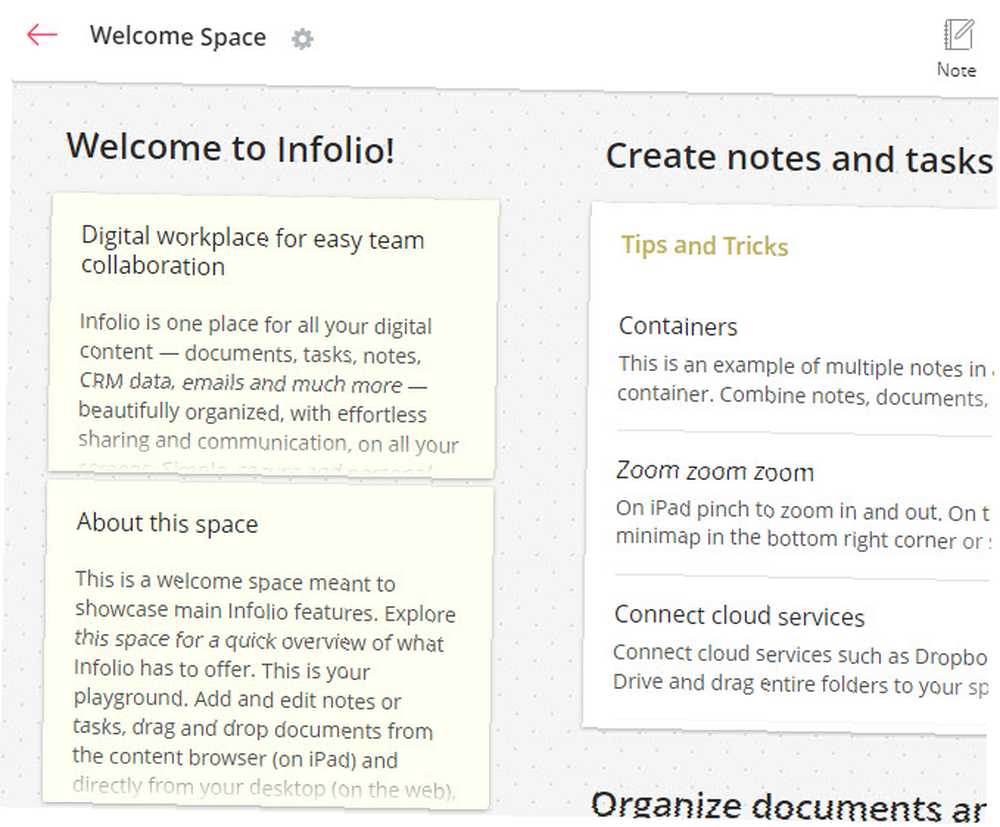
To vám dává skvělý pohled na vše, co Infolio nabízí na první pohled. Jádrem této služby je služba na jednom místě pro spolupráci. To znamená, že váš tým může shromažďovat poznámky, obrázky, webové odkazy, kontaktní informace, soubory a další vše na jednom místě.
Navíc se Infolio integruje s oblíbenými službami, které vám pomohou vše svázat dohromady. Je to jednoduché použití, ale také docela silné.
Nyní, když jsme viděli základy toho, co Infolio nabízí, pojďme projít typy obsahu, se kterými můžete pracovat.
Prostory
A Prostor v Infolio je pracovní prostor pro veškerý váš obsah. S bezplatným účtem můžete vytvořit až 20 prostorů. Každý z nich může sloužit jako úplně jiná oblast spolupráce, která vám umožní šířit své nápady.
Po vytvoření účtu a přihlášení se zobrazí seznam prostorů. Můžete vytvořit nový, počínaje šablonou, nebo vytvořit prázdné místo, pokud chcete. Klepnutím pravým tlačítkem myši na existující prostor můžete vytvořit jeho kopii.
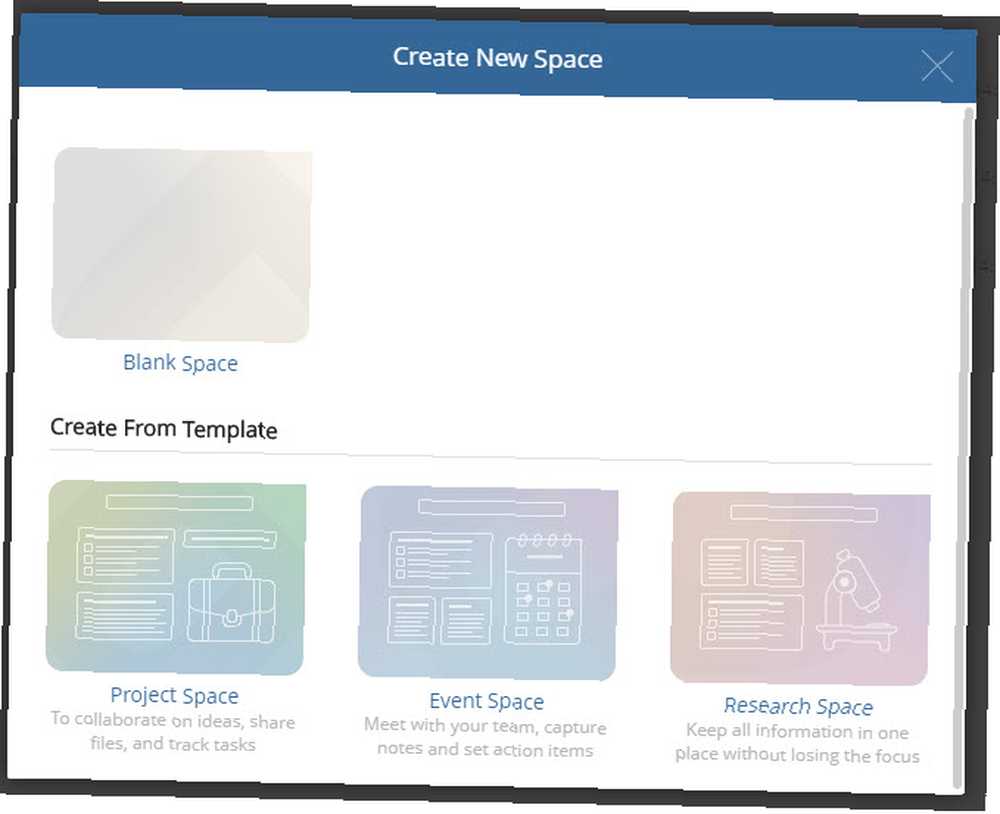
Pohodlně jsou ti, se kterými spolupracujete v každém ze svých prostorů, nezávislí. Můžete tedy někoho pozvat, aby s vámi spolupracoval na jednom vesmíru a nebude mít přístup k vašim ostatním.
Jakmile otevřete mezeru, můžete do ní přidat nejrůznější obsah. Pro přístup k nim použijte tlačítka v horní části obrazovky nebo klikněte pravým tlačítkem na prázdné místo.
Poznámky
Poznámky umožňují přidat do vašeho prostoru základní textové bloky, odrážky a číslované seznamy pomocí editoru formátovaného textu.
Klikněte na Uložit přidat poznámku do svého prostoru. Odtud ji můžete přetáhnout na jiné místo nebo změnit velikost pomocí úchytu v pravém dolním rohu. Poklepáním na poznámku ji můžete otevřít a v případě potřeby provést změny.
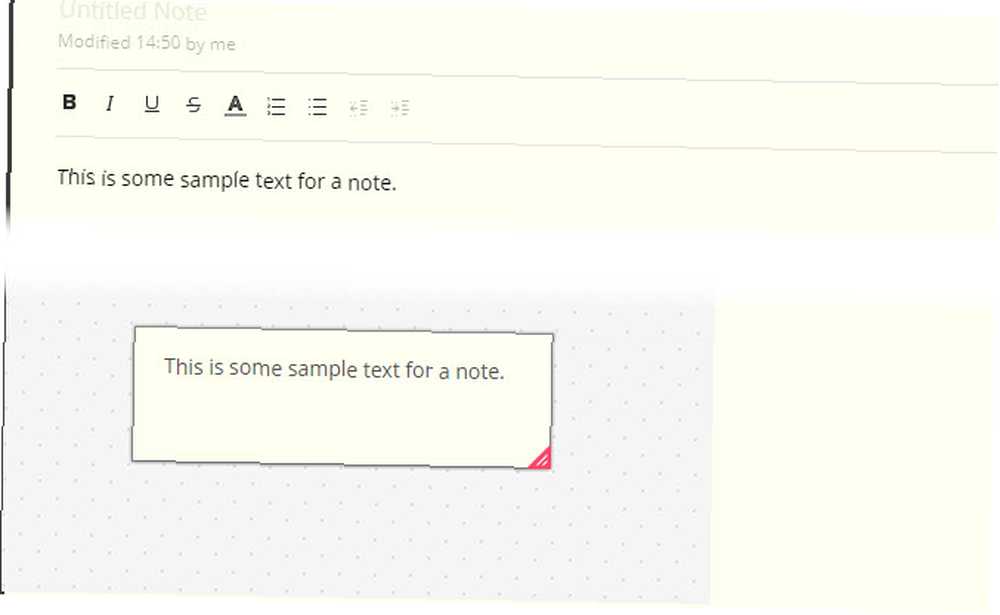
Přetažením jedné poznámky na druhou nebo kliknutím pravým tlačítkem do prázdného prostoru a výběrem Nová poznámka> Kontejner, můžete vytvořit kontejner. To vám umožní spojit několik poznámek do jedné. Poté můžete kontejner pojmenovat nebo poklepáním na libovolnou poznámku uvnitř zobrazit.
Úkoly
Úkoly vám umožňují vytvářet položky akcí a přiřadit je členům týmu. Klikněte na ikonu Úkoly a dostanete nové pole, kde můžete začít přidávat položky. Poté, co jste něco přidali, přejeďte myší a uvidíte Přiřadit tlačítko a také Datum splatnosti tlačítko.
Klikněte na Přiřadit aby člen týmu věděl, že za tento úkol odpovídá. Můžeš si vybrat Pozvěte více lidí pokud potřebujete pozvat někoho nového. Stejně tak vyberte Způsoben ikona pro přidání data a času.
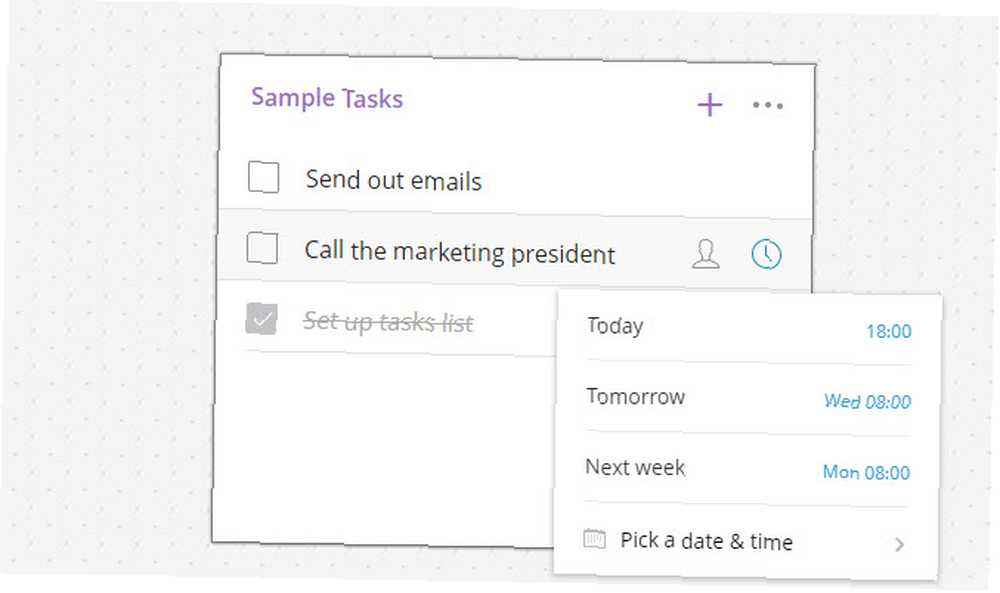
Štítky, adresy URL a soubory
Štítky jsou jednoduché. Jsou to velké textové bloky, které můžete snadno zachytit nad ostatními položkami, abyste je snadno identifikovali. Přidejte je, kdekoli si myslíte, že budou pro navigaci užitečné.
Adresy URL umožňují přidat odkazy na webové stránky přímo do vašeho prostoru. Díky tomu můžete snadno přidat reference nebo jiné informace, které má váš tým mít po ruce.
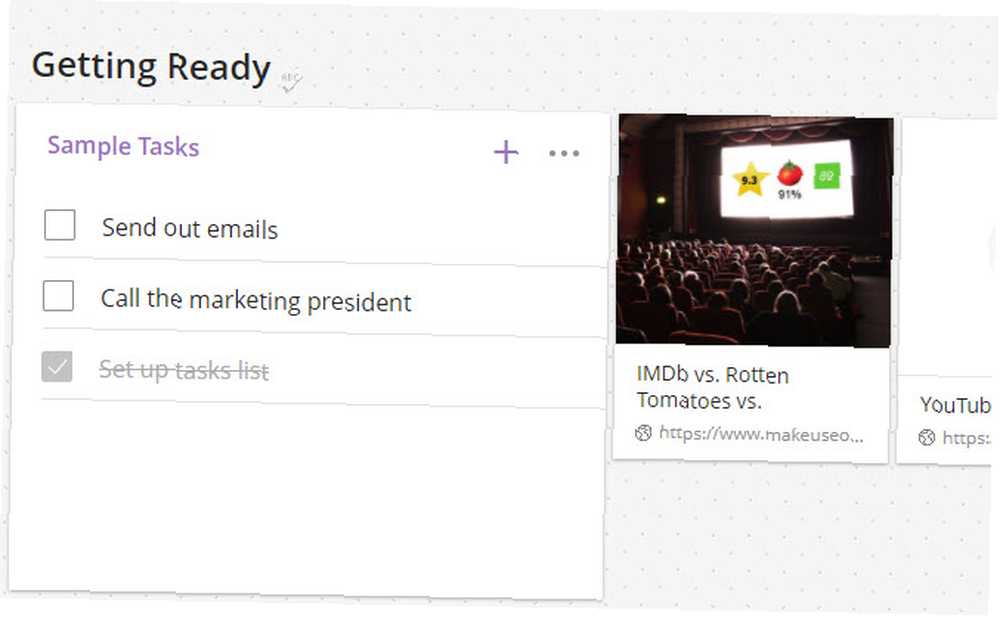
Konečně, Soubory tlačítko umožňuje odesílat obrázky, dokumenty a další soubory z počítače.
Cloudový obsah
Pro další zefektivnění spolupráce zahrnuje Infolio podporu populárních cloudových služeb. Klikněte na ikonu Obsah v horní části stránky můžete přidat integrace pro Dropbox, Disk Google, OneDrive, Sharepoint a další.
To vám umožní snadno přidat soubory z cloudového úložiště do vašich prostorů. Přetáhněte soubor do svého prostoru - je to tak snadné!
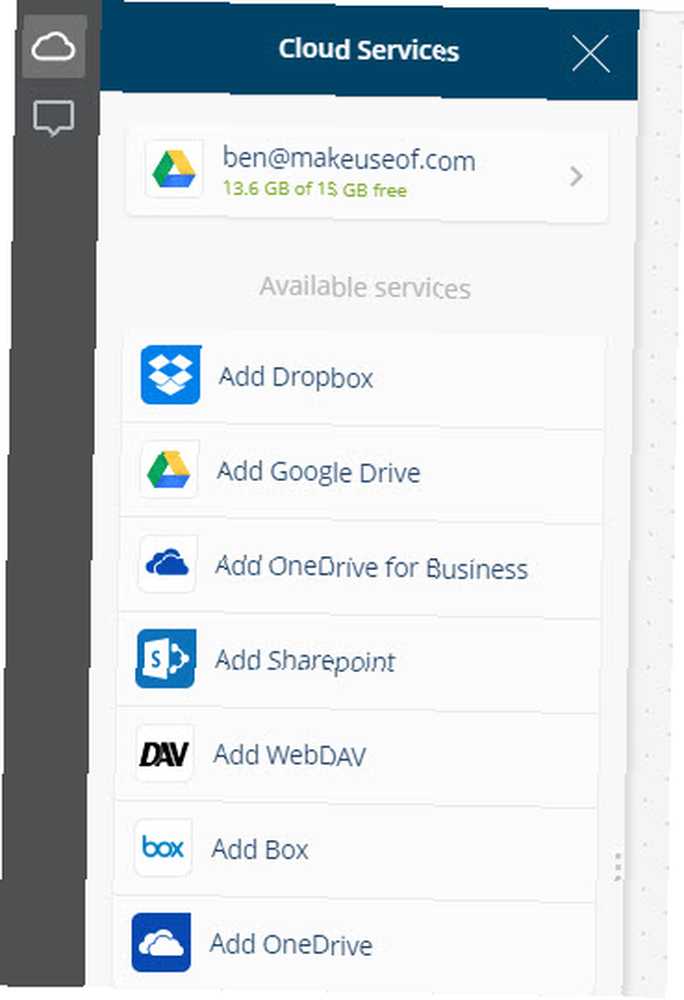
Aktivita a chatování
Klikněte na ikonu Aktivita v pravém horním rohu libovolného prostoru a můžete vidět poslední změny členů týmu. Povídat si funkce, která se nachází hned vedle ní, umožňuje výměnu zpráv s ostatními uživateli.
Pokud jste jediným uživatelem na desce, musíte kliknout Pozvat lidi než je můžete použít. Můžete použít e-mailové adresy lidí, které chcete pozvat, nebo zkopírovat odkaz a sdílet je kdekoli.

Kdokoli může zanechat komentář k prvku tím, že jej otevře a použije pole pro komentáře na pravé straně.
Aplikace iOS společnosti Infolio
Podívali jsme se na hlavní funkce Infolia na ploše, ale společnost také nabízí aplikaci pro uživatele iPhone a iPad. To vám umožní spravovat vaše prostory na cestách.
Stáhněte si aplikaci z App Store a poté se přihlaste do svého účtu. Po přihlášení použijte Prostory na spodní straně otevřete jeden ze svých prostorů. Na telefonu nemáte samozřejmě tolik prostoru, jako na webu, ale stále můžete otevírat všechny soubory, poznámky nebo odkazy..
Klikněte na ikonu Plus tlačítko pro přidání nové poznámky, úkolu nebo fotografie / souboru z telefonu.
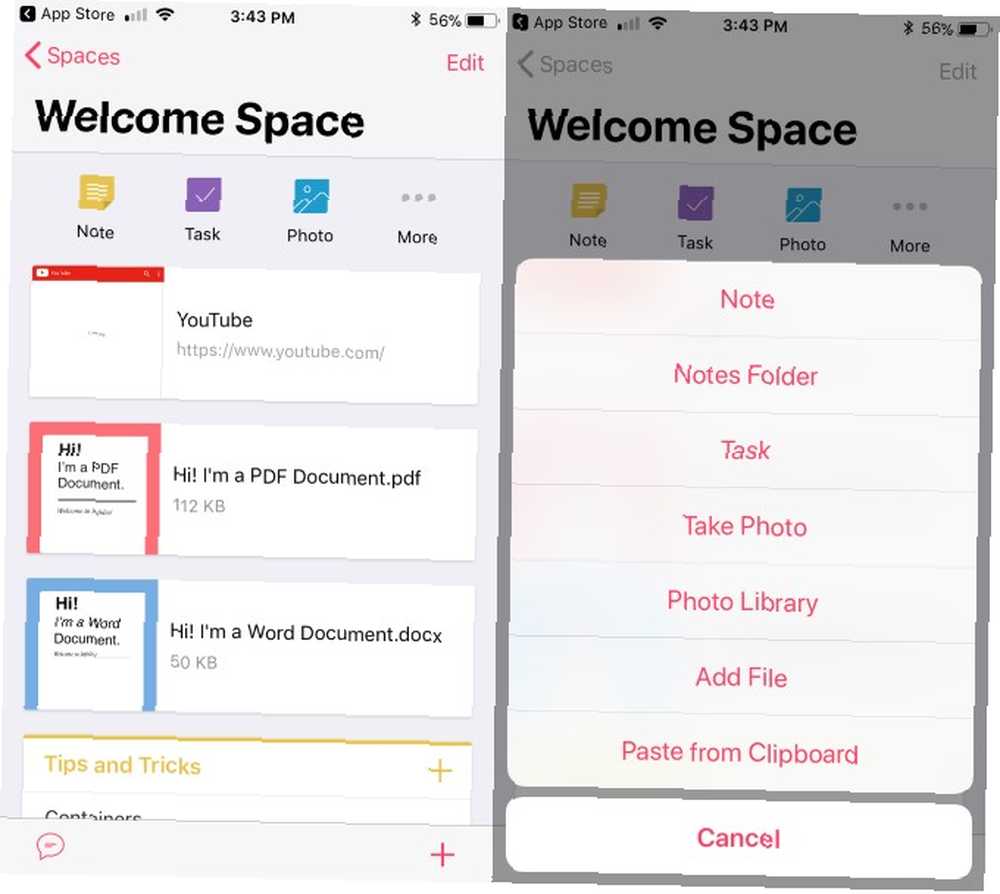
V aplikaci také zkontrolujte ikonu Konverzace karta pro nejnovější zprávy od vašeho týmu. Úkoly karta vám pomůže sledovat úkoly, které jste byli přiřazeni nebo přiřazeni ostatním. A vy můžete dohlížet na svůj účet v Profil tab.

Začněte dnes spolupracovat
Pokud hledáte aplikaci pro spolupráci bez nesmyslu, může být Infolio právě pro vás. Díky jednoduchým přihlášením a pozvánkám, přímé organizaci a integraci s oblíbenými cloudovými službami nabízí Infolio Basic atraktivní balíček, který je k dispozici zdarma pro malé týmy.
Pokud potřebujete více, program Infolio pro program stojí 4,99 $ měsíčně a umožňuje vám vytvářet neomezené prostory a poskytuje vám více úložiště pro soubory.
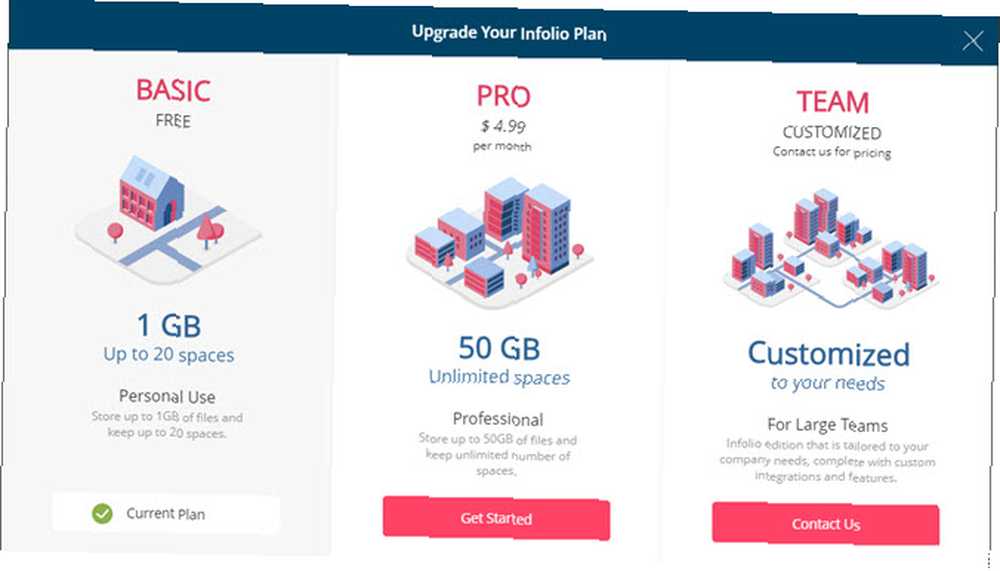
Vyzkoušejte Infolio a dejte nám vědět, co si myslíte v sekci komentářů!











